Contenidos
- Crear y configurar tu cuenta de YouTube o Google
- Configuración de YouTube (canal, configuración de tus videos subidos, permisos y comunidad)
- Antes de tu primer streaming
- Tu primer directo en YouTube
- El chat
- Las estadísticas de tu canal de YouTube
- Cómo puedes ganar dinero con YouTube
Mostrar todos los capítulos
1 Crear y configurar tu cuenta de YouTube o Google
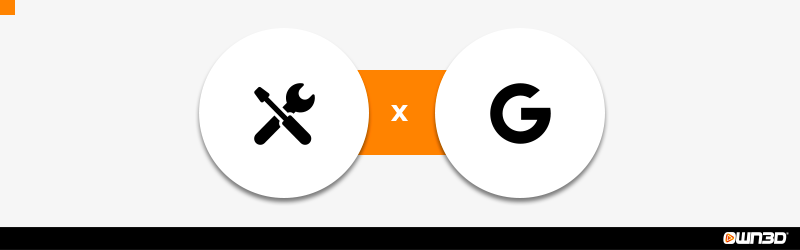
Así que empecemos por lo básico. Este capítulo trata sobre la creación y configuración de tu primera cuenta de YouTube. Aquí te enseñaremos todo lo que necesitas saber para empezar a trabajar como creador en YouTube de forma rápida y eficaz. Te guiaremos a través de todo el proceso de configuración de tu primera cuenta y te daremos algunos consejos muy valiosos durante el proceso.
1.1 Crear cuenta
YouTube es propiedad de Google, lo que significa que, para crear una cuenta de YouTube, primero necesitas una cuenta de Google. De este modo, podrás utilizar YouTube en su totalidad, no sólo como consumidor, sino también como creador. En caso de que hayas creado una cuenta antes, ya sabes más o menos qué esperar. Si no, ¡tampoco es un problema! Porque crear tu cuenta de Google es facilísimo y puede hacerse en pocos minutos.
Antes de empezar, vale la pena mencionar que puedes utilizar una dirección de correo electrónico existente para este paso, o bien crear tu propia dirección de Gmail nueva directamente durante el proceso de creación de tu cuenta. Gmail es el servicio de correo electrónico interno de Google. Así que, si aún no tienes un email, la opción ideal es crear una cuenta de Gmail.
A continuación, te mostraremos paso a paso cómo crear una cuenta de Google, que luego podrás utilizar también como cuenta de YouTube.
- Visita la web www.youtube.com
- Haz clic en el botón "REGISTRARSE" en la esquina superior derecha.
- Como todavía no puedes iniciar la sesión porque aún no tienes una cuenta, haz clic en "Crear cuenta" en la siguiente ventana.
- En el menú emergente, selecciona si se trata de una cuenta para ti o para una empresa.
- Ahora introduce tu nombre, apellidos y dirección de correo electrónico. Si no tienes una dirección de correo electrónico, haz clic en "Crear una nueva dirección de Gmail".
Es posible que la opción de crear una nueva dirección de Gmail sea la mejor en según qué circunstancias. Aunque ya tengas una dirección de Gmail particular. De hecho, te recomendamos que separes claramente tu cuenta privada de YouTube de tu cuenta de stream. De este modo, las cosas privadas no se mezclarán con tu actividad como streamer y todo lo que concierne a tu cuenta de streaming acabará en la bandeja de entrada de la dirección de correo electrónico recién creada.
Además, siempre es una buena idea tener una segunda dirección de correo electrónico: puedes utilizar tu dirección privada como dirección de correo electrónico de reserva en caso de que alguna vez olvides el usuario y contraseña de tu cuenta nueva.
Si navegas con Google Chrome y tienes tus dos cuentas de Google almacenadas allí, puedes cambiar entre ellas con un par de clics del ratón. En la página principal de YouTube, puedes cambiar entre tus cuentas de YouTube con todos los navegadores simplemente haciendo clic en tu foto de perfil en la esquina superior derecha -> Cambiar de cuenta.- Elige o genera (dependiendo del navegador o del plugin) una contraseña segura, escríbela en el siguiente campo de texto y confirma tu entrada en el siguiente campo de texto.
- A continuación, haz clic en "Siguiente".
- En el siguiente paso puedes introducir tu número de teléfono y una dirección de correo electrónico para recuperar la cuenta. Estos campos se indican como opcionales, pero son para la seguridad de tu cuenta, por lo que deberías considerar rellenar por lo menos uno de los dos. A más tardar, cuando quieras iniciar tu streaming, necesitarás una cuenta confirmada, que sólo se desbloqueará si dejas un número de teléfono.
- Ahora introduce tu fecha de nacimiento y tu sexo y vuelve a hacer clic en "Siguiente".
- Es el momento de realizar los ajustes de personalización. Selecciona aquí la configuración que prefieras y haz clic en "Siguiente".
- Lo que sigue son los términos y condiciones establecidos por Google, que debes aceptar para crear correctamente tu cuenta.
- Una vez que hayas leído, aceptado y confirmado todo, ya está: se ha creado tu cuenta de Google.
- Por último, pero igual de importante, tienes que crear una cuenta de YouTube con tu nueva cuenta de Google.
Ahora que ya tienes una cuenta en YouTube, puedes utilizar YouTube en todo su potencial. Tanto como consumidor como creador.
1.2 YouTube Studio
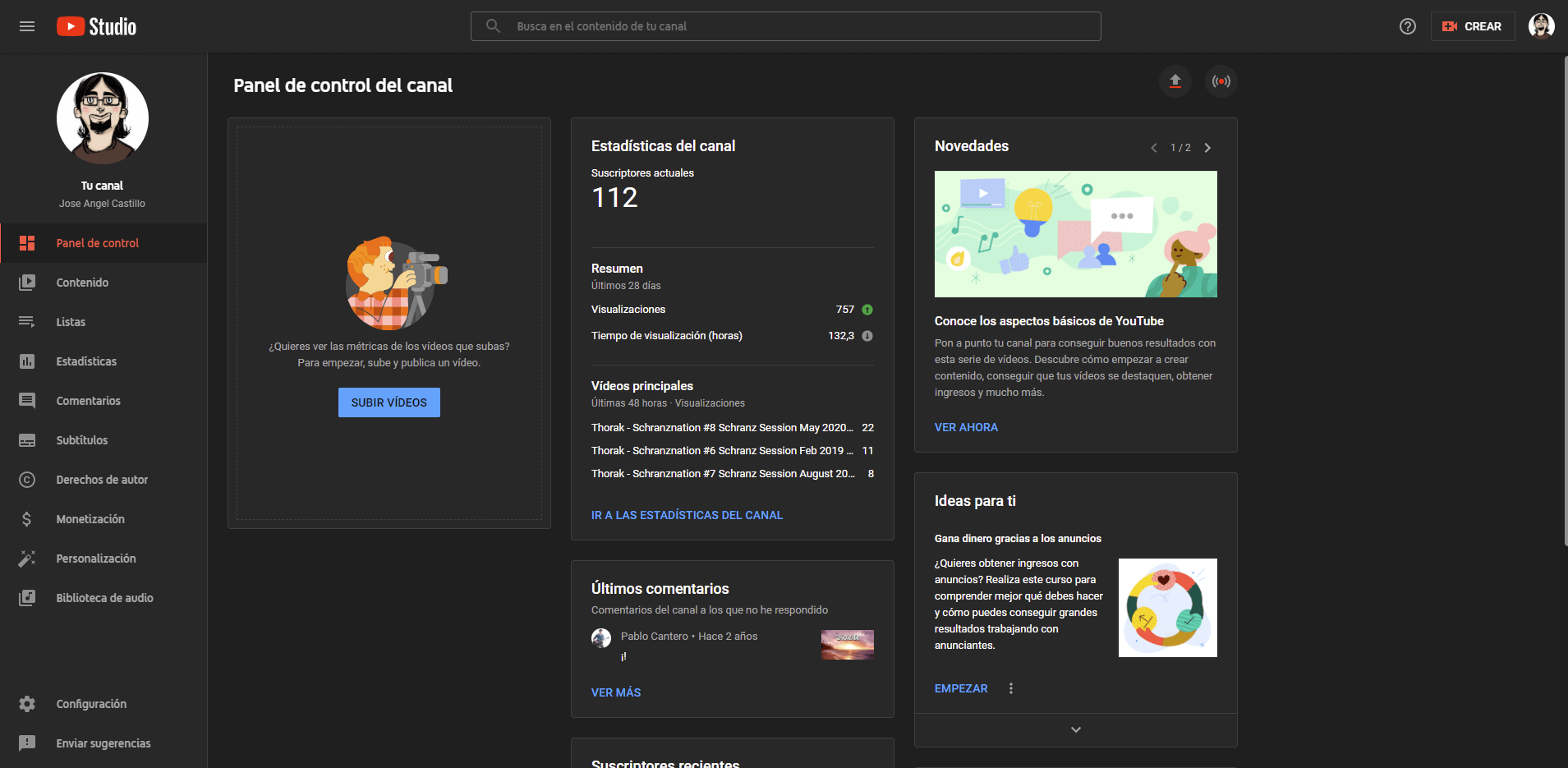
Antes de configurar tu canal, nos gustaría iniciarte rápidamente en el llamado YouTube Studio. YouTube Studio es tu centro creativo. El lugar de YouTube donde se mueven los hilos y donde se gestiona casi todo lo relativo a tu canal.
También te ofrece una visión detallada de lo que ocurre en tu canal: estadísticas, los comentarios de los usuarios o el panel de control del canal. Con YouTube Studio puedes controlar y optimizar tu canal al detalle.
1.3 Marca o imagen del canal: configura la foto del perfil, el banner, la marca de agua, la descripción, etc.
Así que ha llegado el momento, estás a punto de despegar como streamer de YouTube. Pero antes de empezar de verdad, hay algunas cosas de las que deberías ocuparte. Un tema importante es la llamada "marca o imagen del canal". Se trata de toda tu presencia en YouTube. En otras palabras, todo lo que los usuarios ven, aunque no estén siguiendo tu contenido en directo. ¡La estructura básica que sigue todo canal de éxito de YouTube!
Con el branding de tu canal, conviertes tu canal, como su nombre indica, en una marca y consigues una primera impresión inmejorable ante los usuarios. El branding del canal incluye la foto del perfil, el banner del canal y la marca de agua de tus vídeos. Lo importante aquí es que elijas un diseño uniforme y coherente que se extienda a todos tus perfiles sociales: sólo así conseguirás que tanto tú como tu canal os convirtáis en algo inolvidable y que se grabe en la mente de los espectadores.
Una manera perfecta de mejorar tu canal con diseños estupendos que dejen una huella imborrable en los espectadores son los paquetes únicos y de alta calidad de OWN3D. ¡En nuestra tienda encontrarás todo lo que tu canal de YouTube necesita y más!1.3.1 Foto de perfil
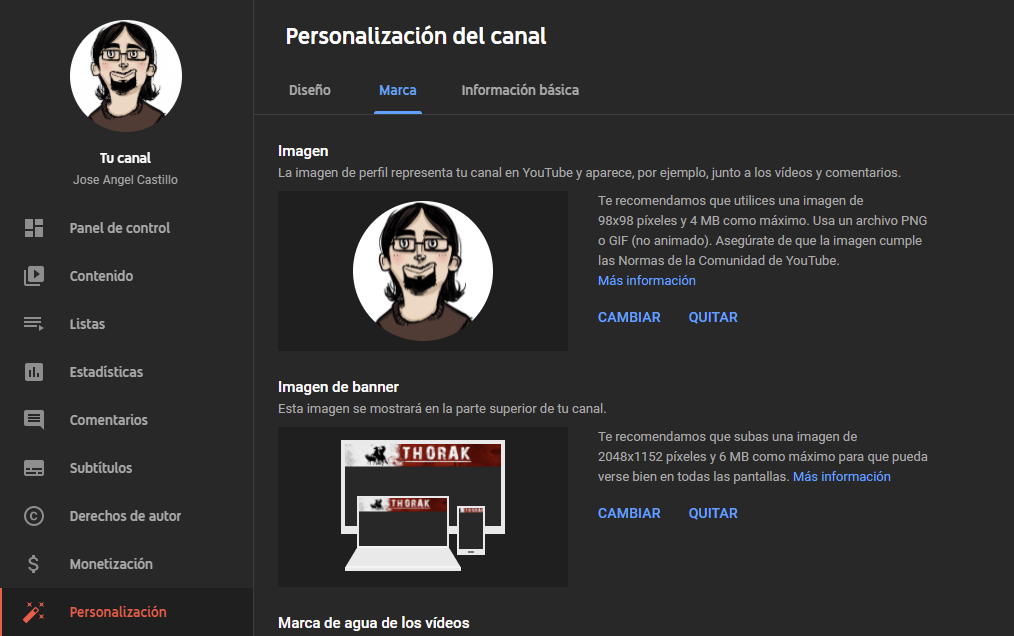
Primero vamos a ocuparnos de tu foto de perfil. Tu foto de perfil es el mascarón de proa de tu canal, la fachada, lo que primero se ve y se muestra durante todas tus actividades en YouTube. Cuando comentas otros vídeos, subes un nuevo vídeo y aparece en el feed de tus suscriptores o en el cuadro de información bajo el vídeo o stream, allí está tu foto de perfil.
Antes de configurar la foto de perfil, asegúrate de que el archivo de imagen está en formato JPG, GIF, BMP o PNG y tiene un tamaño de unos 800 x 800 píxeles. Además, la imagen debe ser lo más cuadrada o redonda posible.
- - Primero, abre el YouTube Studio. Para ello, haz clic en tu foto de perfil actual en la esquina superior derecha y luego selecciona "YouTube Studio" en el menú emergente.
- - En el menú de la izquierda, verás el pequeño icono de la varita mágica. Si haces clic en él, accederás al menú "Personalizar".
- - Ahora selecciona la pestaña "Marca" en el menú superior.
- - El primer elemento del menú es directamente el que estás buscando: Imagen.
- - Haz clic en el botón "CARGAR" para abrir el explorador de tu sistema operativo.
- - Ahora navega hasta la imagen que quieres subir, selecciónala y súbela.
- - Como las imágenes de perfil de YouTube tienen forma circular, tendrás que volver a recortar tu imagen de perfil después. Asegúrate de que ningún elemento importante, como las letras u otra información, quede cortado.
- - Cuando el recorte sea perfecto, haz clic en TERMINADO.
1.3.2 Banner
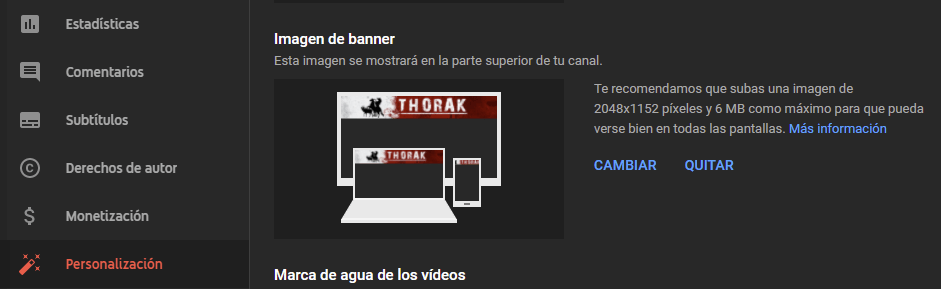
Cuando la gente visite tu canal, verá el banner del canal en la parte superior de la página general. Esta imagen tiene un tamaño mucho mayor que la foto de perfil y, por tanto, será más llamativa. En el mejor de los casos, el banner de perfil es un complemento perfecto de tu foto de perfil.
Esto significa que utiliza el mismo diseño y, sin embargo, muestra algo más de información sobre tu canal. Por lo tanto, para crear una marca, debes asegurarte de que el banner de tu canal esté a la altura del resto de tu actividad en YouTube, pero que al mismo tiempo esté presente, llame la atención y no desaparezca en la nada.
El banner del canal es el cartel publicitario de tu canal y ya da al visitante algunas pistas concretas sobre lo que puede esperar de tu canal de YouTube.
Los banners de los canales deben tener al menos 2048 x 1152 píxeles y una relación de aspecto de 16:9. El formato de la imagen vuelve a ser JPEG, PNG, GIF o BMP.
- Vuelve a la página de YouTube Studio.
- En el menú "Personalizar", haz clic en la pestaña "Marca".
- Justo debajo de la configuración de tu imagen de perfil, verás la configuración del banner de tu canal.
- Haz clic en "CARGAR" para abrir el explorador de archivos y selecciona la imagen adecuada.
- Ahora tienes que recortar la imagen de tu canal. Asegúrate de que los usuarios de tabletas, teléfonos inteligentes, portátiles y ordenadores de sobremesa puedan ver la imagen de tu canal en todo su esplendor. Las líneas de recorte te ayudarán a ello.
1.3.3 Marcas de agua
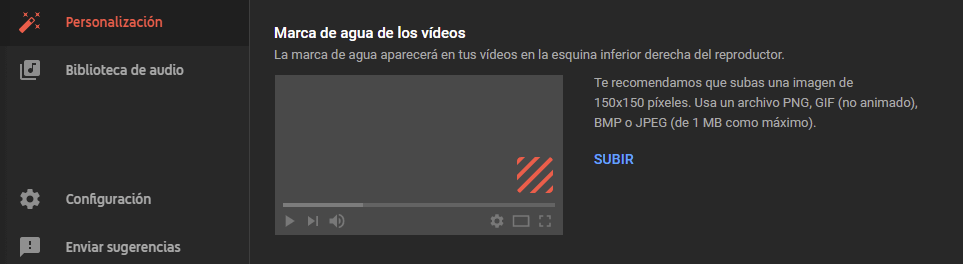
En la práctica, las marcas de agua siempre garantizan que el contenido que se muestra pertenece a una persona, empresa u organización concreta. Las marcas de agua de YouTube funcionan de forma similar, con un giro particular: los usuarios pueden interactuar con ellas.
En concreto, esto significa que puedes hacer clic en ellas para suscribirte al canal. Esto resulta especialmente útil cuando se ve un vídeo en pantalla completa y la interfaz de usuario de YouTube desaparece.
De este modo, los espectadores siempre tienen la opción de suscribirse a tu canal sin tener que salir del modo de pantalla completa. Además, la marca de agua de YouTube forma parte de la marca de tu canal y proporciona un cierto valor de reconocimiento. ¡Un complemento pequeño pero chulo para tu canal!
El archivo de una marca de agua debe ser de al menos 150 x 150 píxeles y una imagen cuadrada. Además, el tamaño del archivo no debe superar 1 MB.
- Vuelve a entrar en YouTube Studio.
- En el menú "Personalizar", haz clic en la opción "Marca".
- Desplázate hasta la categoría denominada "Marca de agua en el vídeo".
- Ahora sube tu nueva marca de agua.
- A continuación, tienes la opción de personalizar cómo se muestra tu marca de agua en tus vídeos o streamings. Aquí puedes establecer la duración y el tiempo de visualización.
2 Configuración de YouTube (canal, configuración de tus videos subidos, permisos y comunidad)
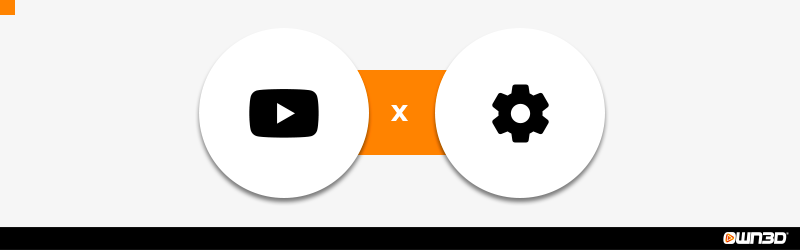
Ya casi estás listo para empezar, y nos gustaría que te familiarizaras con los ajustes básicos de YouTube. El objetivo principal aquí es darte una visión general de los ajustes que ofrece YouTube como plataforma y cómo puedes optimizarlos o personalizarlos.
YouTube es la mayor plataforma de vídeos del mundo y, por tanto, no es de extrañar que existan varios menús, opciones de personalización y configuraciones diferentes. El punto de partida de estos ajustes es, una vez más, el YouTube Studio. Cómo llegar a él, qué puedes hacer allí y por qué es el menú más importante para los creadores, ya lo hemos explicado anteriormente.
2.1 Configuración -> Canal
En este menú puedes poner y editar tu Nombre, las palabras clave y el país.
Nombrese explica por sí sólo: aquí puedes cambiar el nombre de tu canal. Sin embargo, debes pensar bien este paso antes de hacer el cambio. Especialmente para los creadores que ya han construido una marca desde cero, cambiar de nombre el canal puede tener consecuencias fatales.
Lo mejor es pensar en un nombre adecuado al crear tu cuenta y quedarte con él. De este modo, después no habrá ninguna confusión en tu comunidad y tu marca podrá seguir creciendo. Debes tener en cuenta tus intereses, si ya no te gusta el nombre o si necesitas una nueva capa de pintura, en este caso.
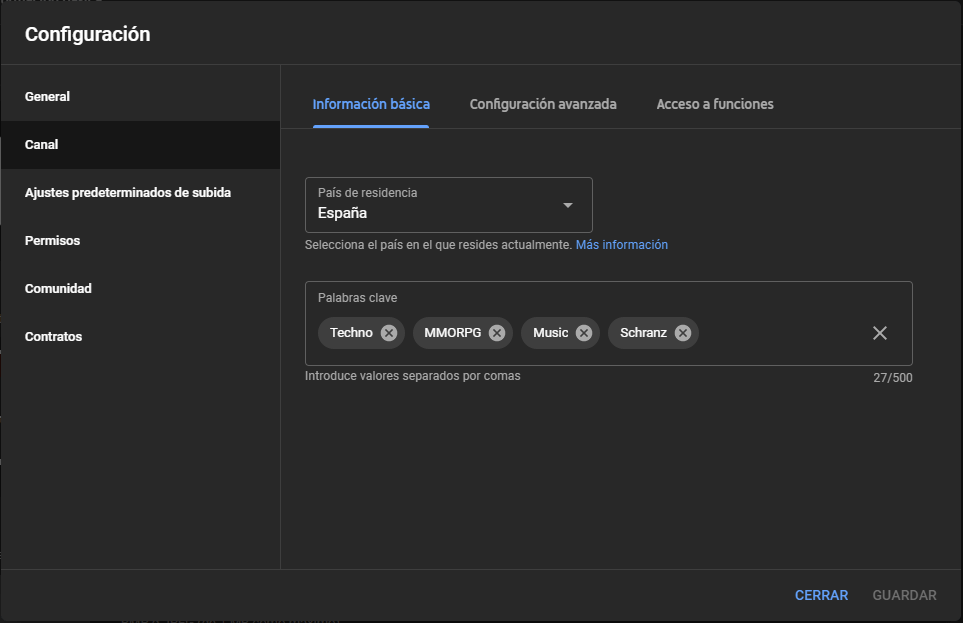
Laspalabras clave te permiten almacenar palabras clave para tu canal. Las palabras clave se suelen utilizar para describir indirectamente tu canal llenándolo de "keywords" que coincidan con tu contenido. Por ejemplo, si eres un jugador y juegas a varios videojuegos, puedes introducir todas las palabras clave de gaming y los títulos de los juegos en la descripción. Estas palabras clave funcionan de forma similar a los hashtags en las redes sociales. Así, si alguien busca las palabras clave que has introducido, ¡tendrás más posibilidades de que te encuentren!
Por esta razón, debes buscar definitivamente palabras clave convenientes y recopilarlas. Incluso hay algunas herramientas de palabras clave en Internet que puedes utilizar para generar una lista de palabras clave que se adapte perfectamente a tu canal.
El país de residencia es el elemento del menú donde puedes elegir en qué país vives. Aquí debes ceñirte a la verdad, porque dependiendo de dónde vivas, los requisitos y las directrices para participar en el Programa de Socios de YouTube varían. Más adelante en este artículo te los explicaremos con detalle.
2.2 Configuración de subida por defecto
Aquí puedes establecer ciertos parámetros por defecto para los vídeos que subas. Dependiendo de lo que hayas puesto aquí, estos ajustes se aplicarán a todas tus futuras subidas. Así que asegúrate de prestar atención a lo que haces en este apartado, porque estos ajustes pueden no aplicarse a todos tus vídeos, lo que podría tener un impacto negativo en el rendimiento de tus vídeos.
La pestaña de Información General trata del título, la descripción, la visibilidad y las etiquetas. Si quieres etiquetar todos tus vídeos con una plantilla de descripción, puedes hacerlo aquí. Es recomendable que etiquetes esta casilla con tus cuentas de redes sociales para que no tengas que volver a introducirla en cada vídeo. Esto ahorrará tiempo y proporcionará cierta coherencia en todo tu canal. Puedes añadir etiquetas si todos tus vídeos cubren el mismo tema o uno similar. Todos tus videos, si son de la misma temática, tendrán mejor visibilidad y te encontrarán mejor.
También puedes realizar una configuración avanzada. Se trata de la categoría en la que deben figurar tus vídeos, el idioma de tus vídeos y de los títulos y los comentarios que deben aparecer. Incluso tienes la opción de desactivar completamente los comentarios bajo tus vídeos. También puedes determinar si los usuarios pueden ver las valoraciones, es decir, "pulgares arriba" y "pulgares abajo".
Como puedes ver, es importante configurar tu canal antes de llegar a ser un creador de contenido. Define como quieres que funcione tu canal familiarizándote con los ajustes por defecto para las subidas de tus vídeos.3 Antes de tu primer streaming
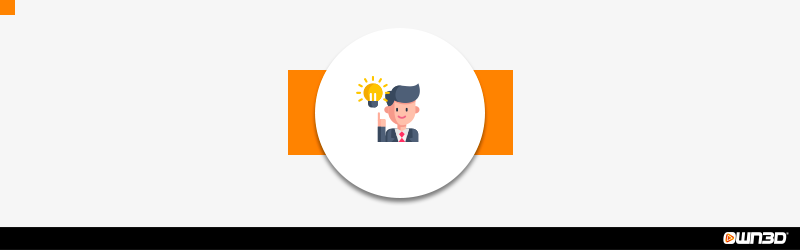
¡Ya estás listo para empezar! Tu canal está configurado, has puesto bien todas las opciones y optimizaciones necesarias, y tu primer directo está a punto de empezar. Como YouTube ofrece algunas posibilidades interesantes, nos gustaría profundizar en algunos puntos relacionados con el directo en sí. Con nuestros consejos útiles, ¡tu primer streaming en directo en YouTube será perfecto!
3.1 Todo lo que tienes que saber sobre la stream key de YouTube
Para hacer streaming con herramientas de streaming (por ejemplo, OBS) necesitas la clave de streamde YouTube. Para iniciar tu directo usando un programa de streaming, necesitas esta combinación de números y letras generada aleatoriamente y que podrás encontrar en tu perfil de YouTube. Esta clave contiene toda la información sobre tu canal, incluyendo la URL, la contraseña y todo lo demás. Una vez que la pones en tu programa de streaming, el software se conecta automáticamente a tu cuenta y puedes controlar todo desde el programa, de ahora en adelante.
Por tanto, tu clave de streames muy valiosa y nunca debe caer en manos equivocadas. No la compartas con nadie.
Puedes encontrar tu clave de stream o stream key al comenzar tu stream en la web de YouTube.
- Para ello, haz clic en el icono "Crear" en la esquina superior derecha en la web de YouTube.
- Selecciona "Emitir en directo" en el menú emergente.
- Elige si quieres empezar tu stream ahora o programarlo para que empiece en una fecha futura.
- Ahora llegamos al punto importante: en este paso se te preguntará por el tipo que quieres emitir. Elige "Software de streaming" y haz clic en “Ir”.
- En el siguiente menú verás la configuración del stream, incluyendo la clave del stream.
3.2 Las tres formas de hacer directos en YouTube (Móvil, programa de Streaming y Webcam)
3.2.1 Móvil
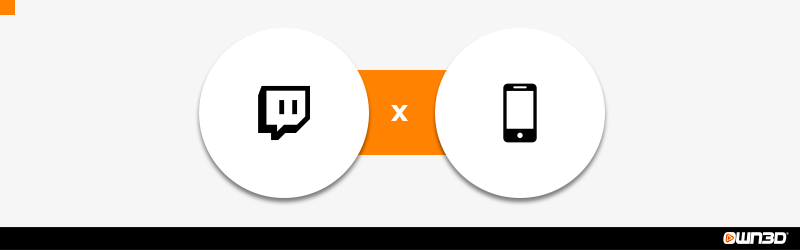
Como creador de contenido en YouTube, tienes la oportunidad de hacer directos en YouTube desde tu dispositivo móvil (smartphone, tablet). Esto funciona tanto para dispositivos con sistemas operativos iOS como Android. Con los directos desde el móvil, estás aún más cerca de tus espectadores y puedes realizar los llamados streamings IRL (directos sobre tu día a día).
Los creadores llevan a sus suscriptores de viaje y graban, por ejemplo, su vida diaria, cómo están cuando se van de vacaciones o si les ocurre algo importante en su vida. Los streamings IRL son cada vez más populares en todos los portales, porque a los fans les gusta ver a sus artistas favoritos fuera de su casa. Una vez que superes la marca mágica de 1000 suscriptores, la función de streaming móvil se desbloqueará para tu canal de YouTube. Además, no tienes que tener ningún strike o aviso en tu stream o en tus vídeos durante los últimos 3 meses.
Cuando hablamos de hacer streaming con el móvil, normalmente nos referimos a que la fuente de tu directo es la cámara de tu teléfono. No obstante, también existen métodos para hacer directos en YouTube de juegos o apps directamente desde tu smartphone. Pero, de momento, esta función sólo está disponible para los usuarios de iPhone/iPad con la ayuda de la aplicación oficial "iOS ReplayKit".
- Descarga la aplicación oficial de YouTube desde la tienda de aplicaciones de tu móvil.
- Abre la aplicación e inicia sesión con tu cuenta de YouTube o de Google.
- En la pantalla de inicio de la aplicación, verás el icono del +, situado en la parte inferior. Haz clic en él y selecciona "Iniciar directo".
3.2.2 Programas de streaming (OBS)
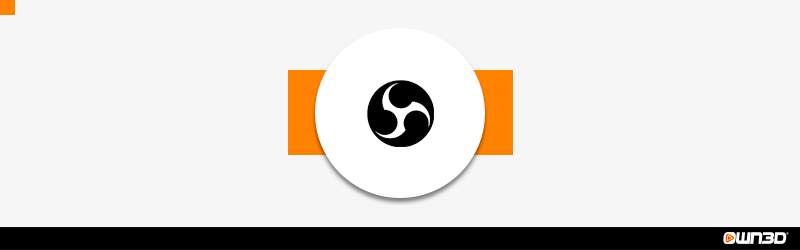
Este método de stream en YouTube es, de lejos, el más utilizado. Es la forma más clásica de realizar un directo en YouTube. La mayoría de jugadores y creadores de contenido usan este método cuando quieren emitir en directo. Una herramienta de streaming, como OBS Studio, sirve de enlace entre el servicio de streaming y tu ordenador. Filtra las fuentes, las modifica si es necesario, añade otras fuentes y envía la imagen y el sonido directamente a YouTube como tú quieres que lo haga.
Los programas de streaming sirven como centro de mando para tus directos a gran escala, porque con la ayuda de estos programas controlas todo el stream, añades los overlayso transiciones y decides exactamente lo que ve el espectador. De este modo, se graban y emiten videojuegos, reacciones y la mayor parte de lo que se ve en los portales de streaming.A diferencia del streaming con tu smartphone, no tienes que cumplir ningún requisito específico para hacer un directo de toda la vida.
Para utilizar este método, no necesitas más que un ordenador que funcione, un canal de YouTube y el software apropiado. OBS Studio es la herramienta que ha demostrado ser el programa de streaming por excelencia en los últimos años. Es gratuito, muy potente, con muchas funciones y relativamente fácil de usar.
- Descarga OBS Studio del sitio web oficial e inícialo.
- Para utilizar el programa para hacer stream en YouTube, tienes que conectarlo a tu cuenta de YouTube. Esto se hace mediante la llamada clave de stream de YouTube. Ya hemos explicado cómo crearla y encontrarla más arriba.
- Abre la configuración en el menú principal de OBS Studio y haz clic en "Stream".
- Selecciona "YouTube / YouTube Gaming" como servicio y "YouTube Server" como servidor.
- En el campo inferior llamado "Clave de Stream" hay espacio para tu clave de stream.
- Añade allí tu clave de stream, haz clic en "Aceptar" y luego en "OK" y cierra la configuración.
Ahora estás listo para hacer stream con OBS Studio y deleitar a tus espectadores con tu contenido único y personalizado. Tu cuenta de YouTube ya está conectada a OBS Studio y todo lo que tienes que hacer es añadir diferentes escenas y configurar tu stream como te dé la gana.
3.2.3 Webcam
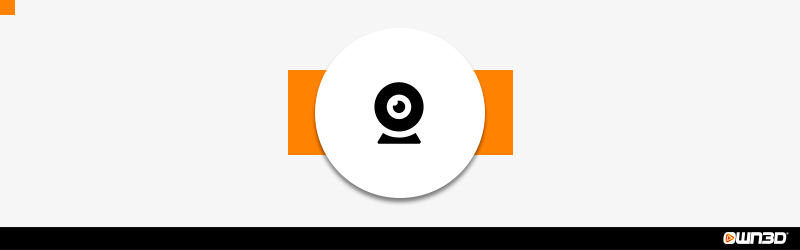
Aunque puedes añadir una cámara web a tu stream utilizando un programa de streaming, YouTube también ofrece la opción de emitir en directo, desde la web oficial, utilizando simplemente tu webcam como fuente de vídeo.
Esto significa que tus espectadores sólo verán tu webcam y no el contenido que tienes en tu ordenador.
Todo lo que necesitas para hacer stream en YouTube usando la webcam es, lógicamente, una cámara y una cuenta de YouTube habilitada para hacer directos y que esté verificada. Aunque la puesta en marcha es muy sencilla, nos gustaría ayudarte con una breve guía paso a paso.
- Abre la página de inicio de YouTube.
- Haz clic en el símbolo +, es decir, en el botón "Crear" de la parte superior derecha y selecciona "Iniciar directo".
- Ahora puedes decidir si quieres empezar tu stream inmediatamente o programarlo para más adelante.
- En el siguiente paso verás la opción "Webcam integrada" justo en la parte superior. Haz clic en Aceptar.
- El siguiente menú te permite configurar muchas opciones y, a continuación, aprenderás más sobre ellas.
3.3 Calendario de streams en YouTube
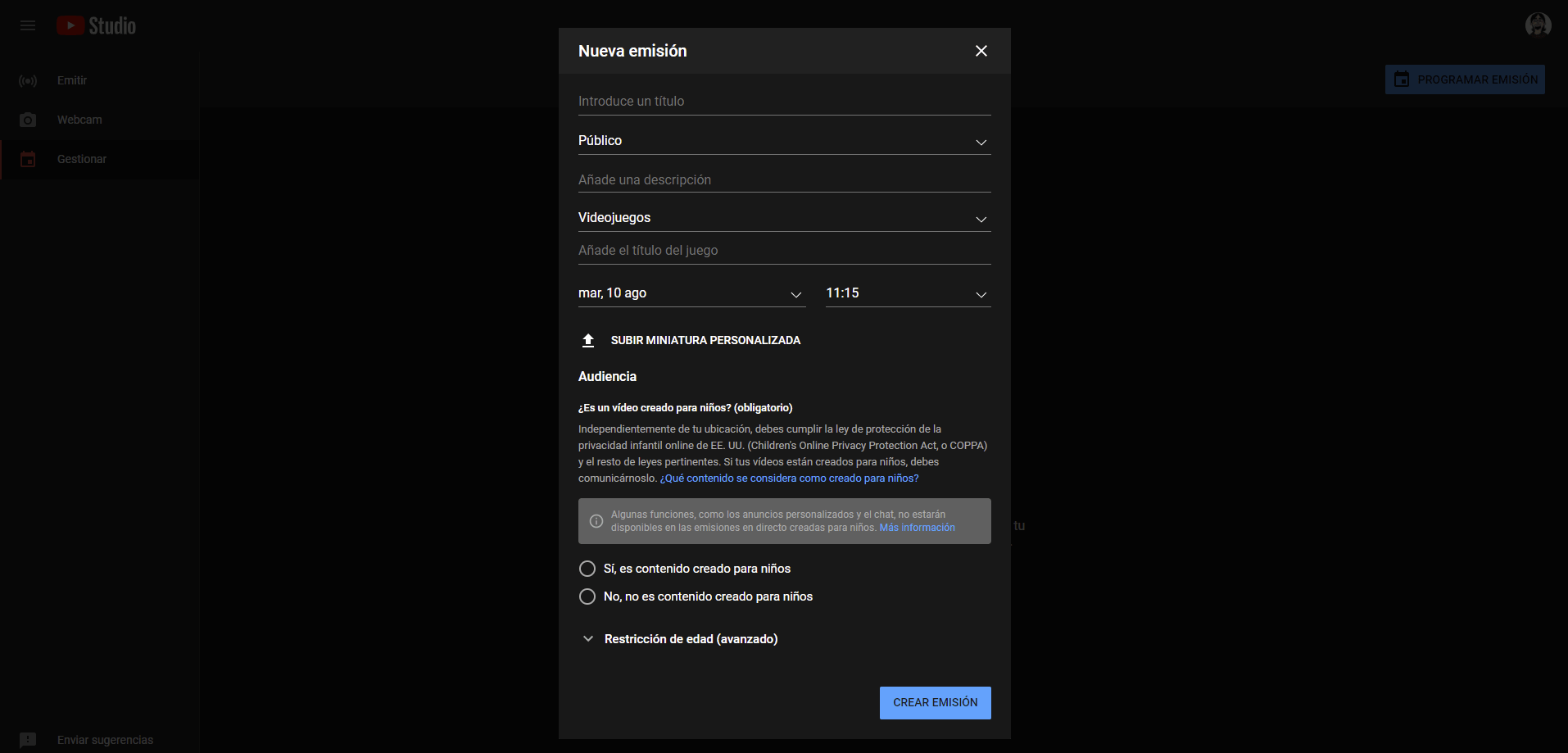
YouTube tiene una función de calendario integrada que te permite mostrar un horario con tus próximos streamings. Esta función es muy interesante para aquellos creadores de contenido que ya tienen una comunidad de espectadores fiel.
Anuncia tus directos en YouTube y todos los suscriptores de tu canal recibirán una notificación al momento. De esta forma, creas hype desde el principio y le das tiempo a tus espectadores para que se preparen para el stream: para que puedan comprar o coger sus snacks, reservar esas horas para verte o simplemente organizarte mejor.
El calendario está disponible para todos los creadores de contenido y programar tus directos es muy fácil. Antes de empezar un directo, siempre se te preguntará si quieres empezar el stream inmediatamente o programarlo para más tarde.
De este modo, puedes determinar con exactitud cuándo vas a estar en directo, que es en definitiva lo que verán tus espectadores cuando abran las notificaciones que les llegan desde tu canal. Una función práctica y extremadamente útil que no debes subestimar.
4 Tu primer directo en YouTube
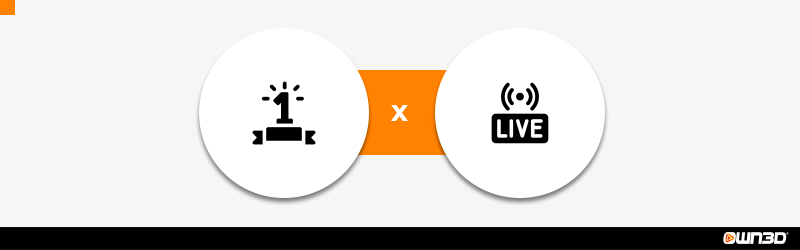
En esta sección, vamos a ocuparnos de cómo iniciar tu primer directo en YouTube y cómo optimizarlo. Ahora que ya conoces todas las formas de iniciar un stream en YouTube, vamos a ir al grano. A continuación, repasaremos todos los ajustes y opciones avanzadas que se pueden modificar.
Antes de empezar tu stream con OBS Studio, una vez que hayas decidido hacer un stream con un enconder, puedes ir a la página de resumen de tu stream. Aquí puedes ver la ventana de vídeo, el chat, los ajustes del stream y todo lo que pertenece a tu directo.
4.1 Opciones (URL, clave de stream, latencia)
La configuración del stream te muestra de nuevo el menú de la clave del stream que ya deberías haber metido en OBS, la URL de tu stream para compartir en tus redes sociales y con tus amigos, y la URL de tu stream de reserva.
Al seleccionar la latencia del stream, debes considerar qué tiene mayor prioridad para ti: la calidad de la imagen o un directo sin lag. En el streaming, la latencia es el tiempo que tarda el contenido que estás grabando en llegar a tus espectadores.
Por lo tanto, si la latencia es alta, la comunicación entre el chat y tú tendrá un retardo e incluso se solaparán comentarios. Puedes elegir entre la latencia normal y la baja en YouTube Live.
La latencia normal ofrece a los espectadores la mejor calidad de imagen, pero también provoca algunos retrasos, mientras que si eliges la latencia baja obtendrás streamings rapidísimos y casi sin demora, pero con una calidad de imagen ligeramente inferior.
Debes pensar bien qué configuración es la idónea para lo que quieres hacer. Para hacer directos de videojuegos o contenidos similares, la latencia normal es la mejor ya que los espectadores suelen preferir una mejor calidad de imagen a un directo sin latencia.
Sin embargo, si haces un streaming donde quieras hablar mucho con el chat y necesitas tener una comunicación (casi) en tiempo real, te recomendamos que elijas una latencia baja. Esto sacrifica un poco la calidad de la imagen, pero también mejora la dinámica del stream.
4.2 Título, categoría, descripción, juego, miniatura, etc.
4.2.1 Título
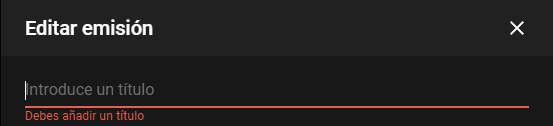
Un parámetro crucial, que también podría tener un impacto directo en el número de espectadores, es el título de tu stream. Además de la miniatura, es la información que tiene el usuario antes de hacer clic en tu stream.
Por lo tanto, debes perfeccionar el título de tu stream, lo que en la práctica significa que debe proporcionar toda la información sobre el contenido disponible en tu stream. Un título que diga "Mi primer directo" no despertará interés alguno. Sé creativo.
"Sobre todo, los nuevos espectadores potenciales suelen decidir en cuestión de segundos si quieren ver y quedarse en un stream o no, por lo que un buen título ayuda a atraer más espectadores al stream. Es algo muy importante..."De hecho, es una forma de disuadir, ya que los usuarios quieren ver, en la medida de lo posible, a los streamers profesionales. Además, es importante que el título no sea demasiado largo, pese a que tienen que dar la máxima info sobre lo que vas a hacer. Tienes un máximo de 100 caracteres para el título, pero te recomendamos que no los utilices todos, porque es posible que al usuario no se le muestre el título completo en la vista previa.
La cantidad que se muestra al final siempre depende del dispositivo, de la vista de YouTube y de la resolución de la pantalla en la que se esté viendo YouTube. En lugar de aferrarte a varios números, mantén tu título lo más conciso, atractivo e informativo posible.
Mucho más fundamental es la estructura del título, la información más importante debe estar al principio. Por ejemplo, al principio debería escribirse el nombre del juego que se está emitiendo y después un titular original.
Ejemplo: "Witcher 3: ¡Vamos a por los trofeos!". Este título no sólo muestra el contenido que el usuario podrá ver, sino que también detalla que se está haciendo y te diferencia de otros streamers.
4.2.2 Descripción

La descripción es vital e imprescindible. Aquí puedes indicar quién eres, a qué te dedicas y mostrar tus redes sociales. Pero lo que hace que este campo sea tan interesante es el uso de las llamadas palabras clave o keywords.
Estas palabras clave trabajan en un segundo plano y sirven para ayudar a la gente a encontrar tu stream. Utiliza esta función de la forma más eficaz posible para llegar a más público. Las palabras clave que aparecen en la descripción de tu stream deben describir tu contenido de la mejor manera posible y cubrir también las palabras clave básicas. Para que tu stream destaque aún más, también puedes incluir las primeras palabras del título de tu stream de nuevo en la descripción.
Éstas actuarán como palabras clave y ayudarán a que el stream tenga aún más visibilidad. Además, puede ser útil añadir algunos enlaces en la descripción, hablamos de enlaces a listas de reproducción de tu canal, o enlaces a tus redes sociales. Por último, también debes recordar a la gente que puede suscribirse a tu canal de forma gratuita. Así que la descripción no sólo sirve para maximizar tu audiencia, sino también para conseguir nuevos espectadores que te visiten cada día.
4.2.3 Miniaturas
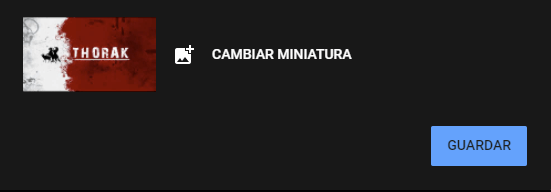
Probablemente ya conoces las miniaturas de los vídeos de YouTube. Pero también puedes utilizarlas para tu directo. Las miniaturas buenas y de alta calidad fomentan el interés de los usuarios y pueden hacer que hagan clic en el stream.
Deberían ser únicas y estar perfectamente armonizadas con el contenido, lo que hará que la gente quiera verte más. Si estás familiarizado la edición básica de imágenes, entonces no tendrás problemas para crear miniaturas interesantes y llamativas. Si no es el caso, puedes recurrir a una de las muchas herramientas de creación de miniaturas que se pueden encontrar en Internet.
Algunas de ellas son gratuitas y fáciles de usar. En caso de duda, también puedes hacer una simple foto y rotularla con Microsoft Paint.
4.2.4 Listas de reproducción
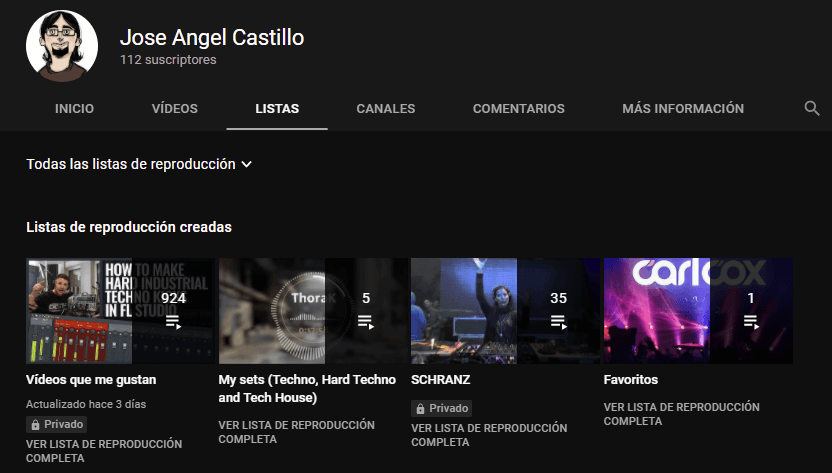
Las listas de reproducción de YouTube son particularmente interesantes para proyectos o juegos que no puedas completar durante un stream, por ejemplo, los Let's Plays de videojuegos. Muy pocos juegos pueden terminarse en un solo directo, lo que implica que tienes que dividir el Let's Play o serie en varios directos. Con una lista de reproducción, te aseguras de que haya una buena organización en tu canal y los espectadores tengan una visión general mejorada de todo tu contenido.
La limitación de edad puede ser importante si muestras contenido no apto para menores de 18 años durante tu stream. Esta opción concierne principalmente a los videojuegos, ya que algunos títulos se lanzan para mayores de 18 años, lo que lógicamente lleva a que tu directo de dicho juego sea sólo apto para mayores de 18 años o personas adultas. En caso de duda, intenta averiguar cuál es la clasificación por edades del juego que quieres emitir antes de empezar a jugar.
5 El chat
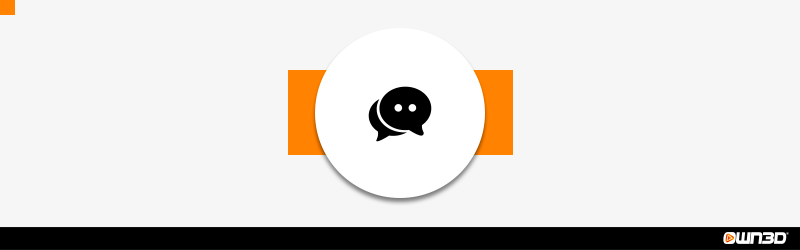
El chat en directo de tu stream de YouTube es el vínculo más esencial entre tus espectadores y tú. Es donde se produce la conexión entre el streamer y su comunidad, y también donde se crean algunos de los momentos más memorables del directo.
Es el eje principal de tu stream y te sirve como feedback directo de qué le gusta y que no a tus espectadores. Sin filtros. Tienes que prestar la misma atención al juego que a tu chat.
En este capítulo te explicaremos cómo funcionan las diferentes funciones del chat, a qué debes prestar atención y cómo configurar las opciones más básicas.
5.1 Básicos y el menú de los 3 puntitos
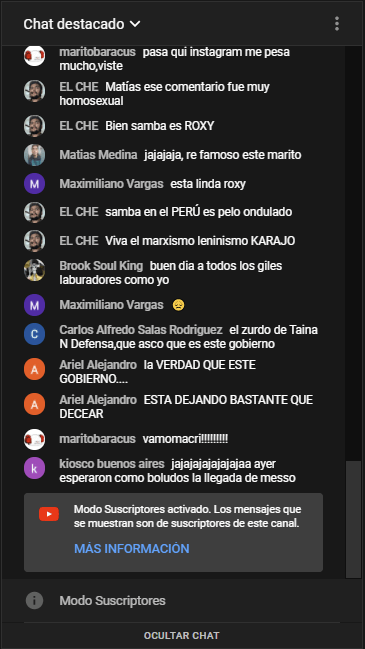
Cada stream de YouTube tiene un chat en directo activo por defecto. Se activa nada más iniciar el stream. Cuando archivas tus streams, el chat se guardará y los usuarios pueden ver el historial del chat en tiempo real cuando vean el VOD en tu canal o en la lista de reproducción donde lo hayas metido.
Tanto tú, como creador, como tus espectadores también podéis ver el chat en directo en una ventana independiente, en lugar de verlo al lado de la ventana de vídeo del navegador. Esta función es súper interesante para las personas que usan varios monitores, porque te permite ver el stream a pantalla completa y seguir leyendo el chat en la otra ventana o monitor. Puedes visualizar el chat en una nueva ventana haciendo clic en el menú de 3 puntos de la parte superior derecha y seleccionando después la opción de menú "Mostrar chat en una nueva ventana".
Sin embargo, además de los mensajes de chat propiamente dichos, el chat también muestra información adicional que quizá sea importante para tus espectadores y para tí. Por ejemplo, tus mensajes se destacan con un símbolo especial (una corona) para que no se pierdan en el bullicio del chat. Además, si participas en el Programa de Socios de YouTube, tienes la opción de añadir un logo especial a los mensajes de los socios o partners del canal.
En especial, cuando se trata de directos con muchos espectadores, la situación puede volverse bastante confusa en poco tiempo. Por ello, YouTube ha introducido la función "Top Chat", que cada espectador puede activar individualmente. Cuando se activa, se filtran todos los mensajes de spam para que sólo se muestren los mensajes importantes.
Otra función al hacer clic en el menú de 3 puntos es la visualización de todos los participantes del chat. Aquí obtienes una lista de los usuarios que están participando actualmente en el chat. Esta función puede ser útil porque tienes la posibilidad de buscar a determinados usuarios y mencionarlos por su nombre. Por cierto, esto funciona añadiendo @[nombre de usuario] al mensaje del chat.
5.2 Super Chat y Super Sticker

El Super Chat es una forma interesante de ganar dinero en YouTube Live. Tus espectadores pueden enviarte un mensaje a través del chat usando el Super Chat y adjuntar a dicho mensaje una cantidad de dinero de libre elección.
Esto no sólo hará que el mensaje quede resaltado frente al resto con un color muy llamativo, sino que también hará que el mensaje se fije en el chat. Esto significa que durante un tiempo determinado, en función del importe de la donación, estará visible para todos los espectadores en la parte superior del chat.
Así que, si tus espectadores tienen algo en mente, algo que realmente quieran compartir contigo, pero el chat está tan concurrido que te es casi imposible leer todos los mensajes y darle a cada uno la atención que se merece, usar el Super Chat es una forma de asegurarse de que el mensaje se vea mejor, simplemente haciendo una pequeña donación económica.
A menudo la donación del Super Chat va seguida de otras, ya que tus espectadores recordarán que pueden usar esa función para mostrarte que el contenido que estás creando les gusta y quieran ayudarte. Así que no es raro que una donación de Super Chat vaya cedida de otras, como streamer, que te pase esto es lo mejor.
Pero el Super Chat no sólo es una forma que tienes de sacar beneficios de tu trabajo como streamers, también es una forma que te ayudará a conectar con tu comunidad. Los Super Chat también sirven para anunciar cosas en el directo, y también sirven para recordar al resto de espectadores que pueden apoyarte económicamente.
Junto al Super Chat, también está las Super Sticker. Estas “pegatinas” funcionan de forma parecida al Super Chat, pero en vez de mandar un mensaje al streamer, los espectadores pueden mandar una pegatina y vincularla a una donación concreta.
Tanto el Super Chat como los Super Stickers están disponibles para tu canal una vez que tengas al menos 1000 suscriptores y participes en el Programa de Socios de YouTube.Puedes informarte mejor sobre lo que es el Programa de Socios de YouTube en el capítulo 7 "Cómo ganar dinero con YouTube" a continuación.
6 Las estadísticas de tu canal de YouTube
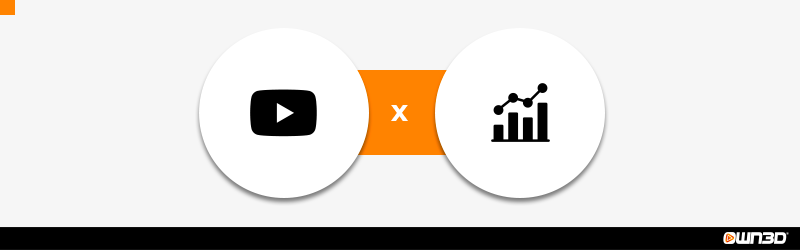
Como creador en activo en YouTube, lógicamente quieres saber cómo recibe tu audiencia tu contenido, ver qué directos funcionan mejor y comprobar si tus números están creciendo o disminuyendo.
Sólo con un buen análisis de estos datos puedes averiguar dónde hay margen de mejora y qué debes hacer para tener más espectadores y llegar a más gente. Esta posibilidad te la ofrece la función de análisis del canal, que se encuentra en YouTube Studio.
En este capítulo explicaremos cómo funciona todo, cómo puedes leer los datos y qué debes tener en cuenta.
6.1 Lo básico
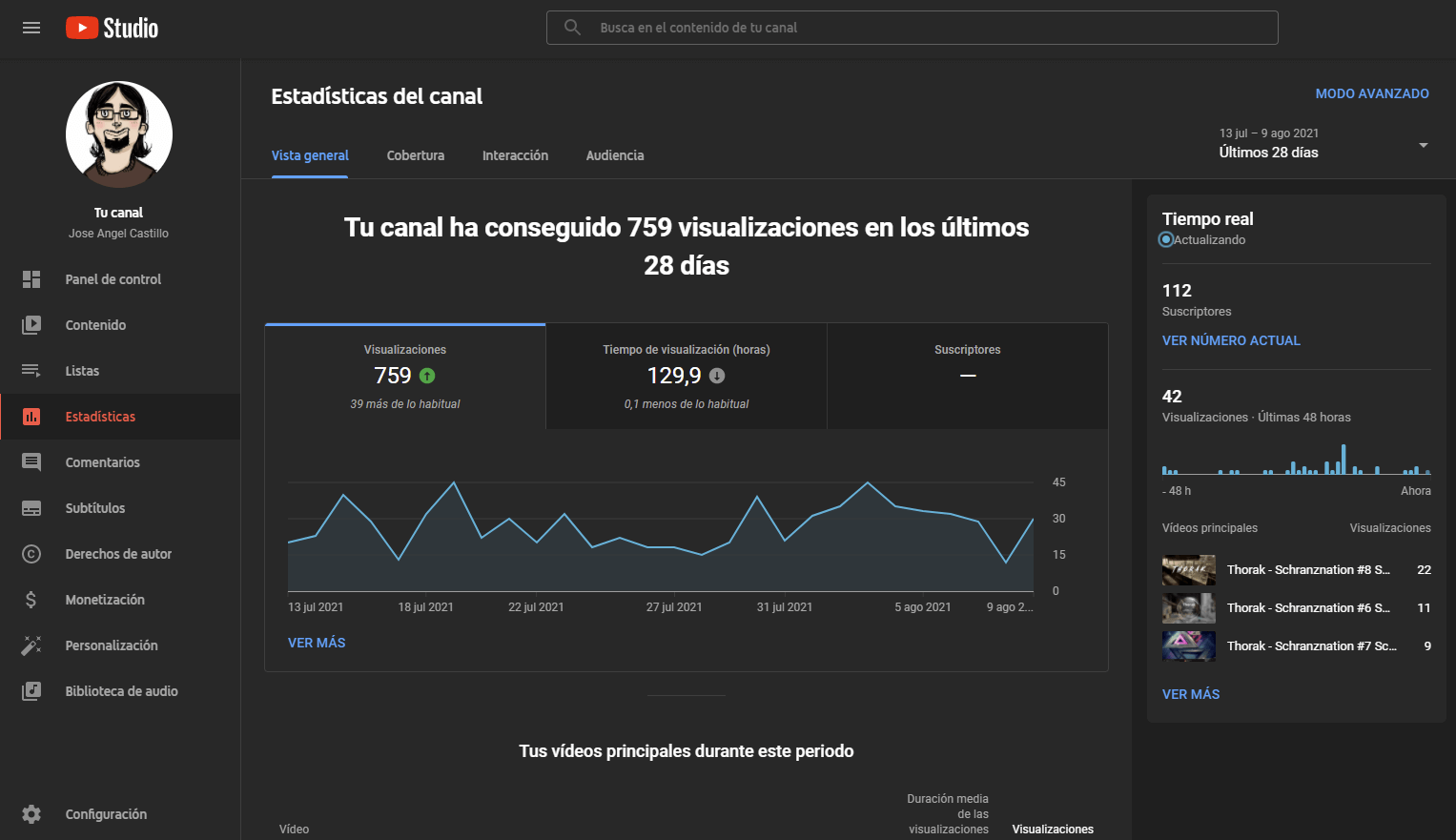
Puedes ver los análisis correspondientes y los datos de tu directo durante o después de que el stream haya terminado. Durante el stream, los datos están disponibles en el Panel de control del directo. Este es el menú que se muestra al iniciar tu stream.
Aquí puedes ver una vista previa de lo que verán tus espectadores, el chat en directo, los ajustes del stream y también las estadísticas.
Para obtener una visión general más detallada de tus datos y estadísticas, puedes utilizar YouTube Studio. Para obtener un resumen general, sólo tienes que ir al menú de analíticas cuando estés en YouTube Studio, haciendo clic en el botón correspondiente en la parte izquierda de la página general.
Ten en cuenta que los datos estarán disponibles durante 72 horas como máximo después de que finalice el stream. Una vez transcurrido este tiempo, los datos se eliminan automáticamente. Por esta razón, deberías analizar tus streams pasados lo antes posible.
Además de la opción de ver los datos de tus streams en directo, puedes, por supuesto, ver tus vídeos subidos, incluyendo los streams pasados en formato VOD.
6.2 Lee correctamente los datos
En el resumen en tiempo real de tus estadísticas durante el directo, se muestran varios números. En la pestaña "Análisis" del panel de control de tu stream, puedes ver los siguientes datos. Los datos se actualizan regularmente durante el stream.
- Espectadores simultáneos:Este valor te dice el número máximo de espectadores conectados al mismo tiempo.
- Frecuencia del chat:Te dice cuán activo es tu chat en directo y cuántos participan activamente en un rango de tiempo.
- Repeticiones:Este es el número de espectadores, o clics totales en tu directo.
- Tiempo medio de reproducción:El tiempo medio que pasan los espectadores viendo tu directo.
Si sigues de cerca estos resultados, tienes bastante margen de maniobra para darle vidilla a tu stream durante los momentos más tranquilos e inactivos, realizando, por ejemplo, acciones específicas durante el directo.
Por ejemplo, si el chat muestra una tendencia negativa, podrías dirigirte directamente al chat y pedirle opiniones o sugerencias para mejorar. También puedes utilizar varias acciones en el juego para provocar una o dos reacciones en el chat, como emoticonos o comentarios sobre lo que está pasando.
De esta manera, el stream siempre se mantiene activo. También puedes influir directamente en el tiempo medio de visualización si mantienes tu contenido interesante y evitas que la gente se aburra durante tu directo.
En concreto, esto no significa otra cosa que mantenerse atento en todo momento, comentar qué está pasando y asegurarte de que hay momentos que merecen la pena ser vistos a posteriori y, por supuesto, interactuar con el chat.
Recibirásdatos detalladospara que analices el stream directamente en YouTube Studio. Aquí puedes ver exactamente cómo se ha desarrollado el último directo y si han entrado nuevos espectadores o la gente se ha ido. Esto se ve claramente gracias a los datos y diagramas. En la sección de análisis de YouTube Studio, puedes ver y analizar las siguientes métricas en detalle.
- Reproducciones: El número de visitas, o el número total de clics de tu directo.
- Nuevos suscriptores: Cuantos suscriptores has ganado durante el directo.
- Tiempo de reproducción: Cuánto tiempo ha reproducido la gente tu directo en total.
- Duración: Cuánto dura tu último directo.
- Tiempo medio de reproducción: El tiempo medio que tus espectadores han estado viendo tu directo.
Además de los datos que puedes ver durante tu directo, la herramienta de análisis de YouTube Studio te ofrece una forma estupenda de revisar tu stream con números.
Tras algunos directos, te harás una idea de cómo deben evaluar tus estadísticas. Simplemente comparando los últimos streamings entre sí, podrás hacerte una idea de lo que necesitas mejorar y qué estás haciendo bien.
Analizar tu canal es muy importante, y más si tienes la ambición de convertirte en un profesional de YouTube, porque muchos streamers tienen margen de mejora en muchas áreas durante los primeros días.
7 Cómo puedes ganar dinero con YouTube
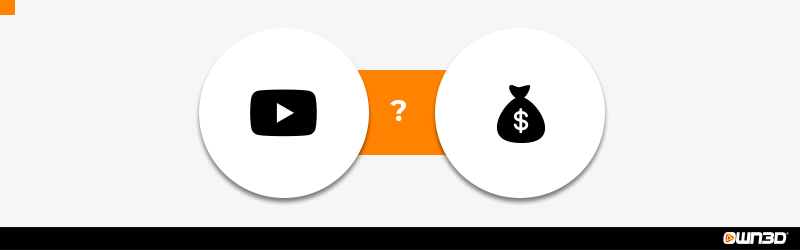
Transforma tu hobby en tu trabajo. Gana dinero haciendo streaming y cómo creador de contenido. Probablemente, este es el sueño de muchos streamers pero, aunque las oportunidades de ganar dinero en YouTube Live son muy buenas, tú, como principiante, tienes que superar primero uno o dos obstáculos. Y aunque estos obstáculos puedan parecerte inalcanzables al principio, déjame decirte algo: cualquiera que afronte el tema con la motivación necesaria y ambición puede ganar un buen dinero como streamer en YouTube.
En este capítulo explicaremos cuáles son los requisitos, en qué consiste el Programa de Socios de YouTube y de dónde vienen los ingresos con términos básicos y que puedas entender fácilmente.
7.1 Requisitos y lo más básico
La mayor plataforma de vídeo del mundo acoge a miles de creadores que generan ingresos con sus contenidos. Al principio, el contenido, los temas que se tratan y el grupo objetivo al que se dirigen es algo secundario.
Cualquiera puede crear el contenido que quiera en YouTube, siempre que no infrinja las normas. Así que, en teoría, cualquiera puede ganar dinero en la plataforma. Debido, precisamente, a que hay un grupo de personas perfecto para consumir contenido de casi todos los temas.
No importa si quieres ganar dinero en YouTube haciendo streaming o con tus videos: el requisito básico para ello es que seas miembro del Programa de Socios de YouTube.
7.2 Programa de socios de YouTube (YouTube Partner Program)
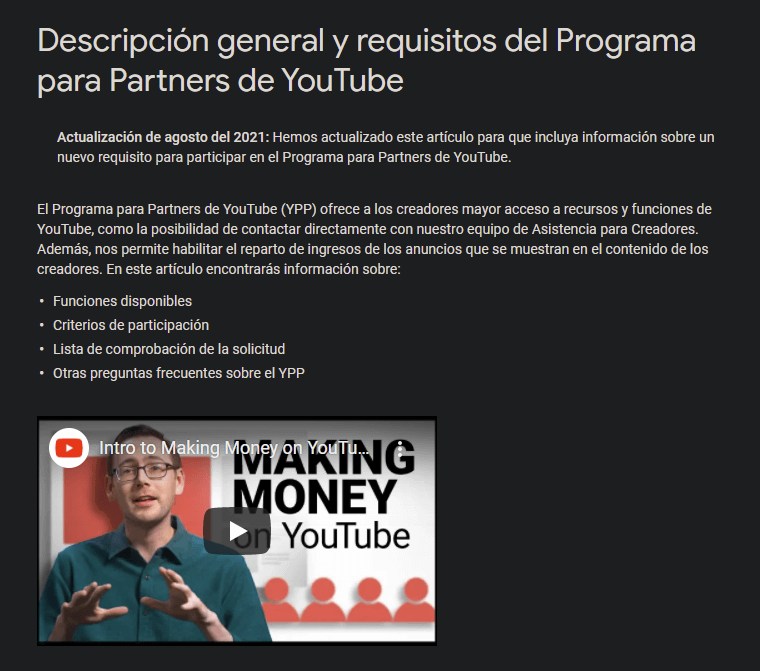
El Programa de Socios de YouTube es un programa que permite a los creadores ganar dinero con su contenido en YouTube. Para poder solicitar este programa, tu canal tiene que cumplir algunos requisitos. Puedes averiguar cuáles son en la siguiente lista:
- Tienes 18 años o más.
- Tu canal tiene más de 1000 suscriptores.
- Tus vídeos se han reproducido al menos 4000 horas en los últimos 12 meses.
- Sigues estrictamente las directrices y normas de monetización de YouTube.
- El programa de afiliados de YouTube está disponible en el país donde vives.
- Has conectado tu canal a tu cuenta de Google AdSense.
Una vez que cumplas todos estos requisitos, podrás solicitar oficialmente participar en el Programa de Socios de YouTube. Como ya he señalado antes, puedes solicitarlo, pero el hecho de que creas que cumples los requisitos de YouTube no significa que te aprueben automáticamente para el Programa de Socios de YouTube (YPP).
Cada solicitud al YPP se mira con detalle por un trabajador de Google. Además de los requisitos básicos que debe tener tu canal, es importante que tu canal de YouTube cumpla todas las normas de YouTube.
Después de tu solicitud, tu canal será examinado y analizado detenidamente, y se tomará una decisión individual sobre si un canal puede o no participar en el programa de socios. Al presentar tu solicitud, aceptas automáticamente las condiciones de uso de YouTube, con las que declaras explícitamente que cumplirás todas las directrices y normas.
Si no es así, tu solicitud será rechazada. Por lo tanto, debes ser consciente de que estás publicando tu contenido en una plataforma que te proporciona las oportunidades necesarias de almacenamiento, alcance, publicidad, servicios y monetización. Por lo tanto, eres prácticamente un invitado en la casa de YouTube y, por lo tanto, tienes que acatar las normas que te indique el anfitrión.
7.3 Oportunidades de monetización
Una vez que te unes al programa de afiliados de YouTube, tienes muchas formas diferentes de ganar dinero con tu canal. Sin embargo, cada una de estas opciones tiene a su vez sus propios requisitos, que tendrán que volver a activarse si se cumplen.
Puedes ganar dinero con los ingresos publicitariosjusto después de unirte al Programa de Socios de YouTube. Los requisitos son los mismos que para unirse al YPP, van de la mano. Tienes derecho a colocar anuncios personalizados para tus espectadores, con los que luego ganarás dinero. La forma más clásica y sencilla de monetizar tu canal.
Asimismo, desde el principio, puedes ofrecer a tus espectadores la posibilidad de hacerse miembros del canal. El éxito de este método depende en gran medida de cómo los usuarios reciban tu contenido y de si sienten la necesidad de apoyarte como creador directamente con su dinero.
Las afiliaciones al canal son algo estupendo, tanto para ti, como streamer, como para tus espectadores y seguidores. Estos últimos tienen la oportunidad de apoyarte mensualmente con una cantidad fija de dinero, pero a cambio también reciben beneficios como contenido exclusivo en el área de miembros o emojis personalizados. Puedes leer más sobre las membresías en nuestro último capítulo.
Super Chat y Super Stickers Los Super Chat y Super Stickers están disponibles en cuanto te unes al Programa de Socios de YouTube. Con esta función, tus espectadores pueden fijar y destacar sus mensajes de chat por una módica cantidad. Cuanto mayor sea la cantidad, más resaltado quedará el mensaje anclado en la parte superior del chat. Todo lo que necesitas saber sobre el Super Chat y los Super Stickers puedes leer más arriba en este artículo, en el capítulo sobre el Chat en directo.
Incluso puedes ofrecer a tus espectadores tu propia tienda de productosen YouTube. Aquí podrás publicar y vender tus propios artículos. Desde camisetas hasta tazas de café o ropa de cama, no hay límites para tu creatividad. Esta función se activará en cuanto tu canal haya reunido más de 10.000 suscriptores.
8 Suscriptores, miembros, ventajas, emojis e insignias
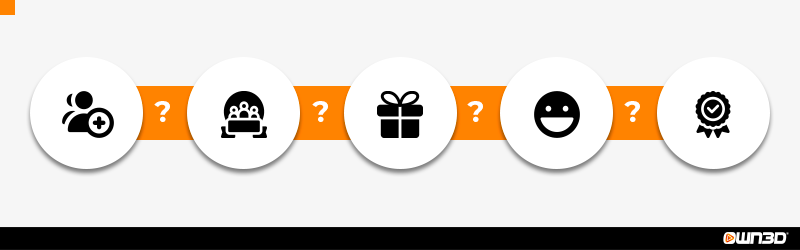
Entonces, ¿en qué se diferencian unas de otras las distintas formas de apoyo a tu canal? ¿Cuál es la diferencia entre suscriptor y miembro? ¿Cuáles son los niveles de afiliación? Responderemos a tus preguntas sobre estos y otros temas en el último capítulo de nuestra guía definitiva de YouTube Live.
8.1 Suscriptores
Ser suscriptor en YouTube es completamente gratuito tanto para el creador como para el espectador. Todo lo que el espectador necesita para suscribirse a tu canal es una cuenta de YouTube. Al hacer clic en el botón "Suscribir", un usuario declara silenciosamente que le gusta el contenido de este canal.
Porque a partir de ese momento, no sólo es un seguidor del canal, sino que también recibe notificaciones sobre tus nuevos vídeos o tus próximos streamings. Aunque los suscriptores no aporten dinero directamente, son la prueba perfecta para confirmar que vales como creador de contenido y streamer.
A su vez, aumentar el número de suscriptores va de la mano, naturalmente, de una mayor estabilidad de las visitas. Todos los que se suscriban a tu canal volverán a visitarlo casi con toda seguridad y tarde o temprano se toparán con uno de tus vídeos o directos.
Por supuesto, los suscriptores más entusiastas también suponen un medio de publicidad gratuito, porque una vez que encuentras un canal que te gusta, quieres compartirlo con tus amigos. Esto hace que se corra la voz sobre tu canal y que un solo suscriptor atraiga a otros tres.
8.2 Miembros
La condición de "miembro" es radicalmente diferente de la de suscriptor. Mientras que la suscripción es gratuita, la afiliación o membresía es de pago, si o sí. En este artículo encontrarás un capítulo detallado sobre los requisitos para ofrecer a tus usuarios ser miembros de tu canal. Como administrador de un canal, tienes la posibilidad de ofrecer una membresía a tus espectadores. El precio de la misma lo decides tú.
Los espectadores tienen la opción de abonarse durante un mes o de forma periódica. También puedes ofrecer hasta cinco niveles diferentes de afiliación, que tendrán un precio escalonado y desbloquearán más ventajas a medida que aumente el nivel. Ten en cuenta que debes ofrecer al menos una nueva ventaja por cada nivel superior. Puedes realizar estos ajustes en tu YouTube Studio en la sección "Monetización".
Una forma habitual de escalonar estos diferentes niveles de afiliación es hacer que la selección de emojis y logos disponibles para los usuarios se amplíe a medida que aumenta el nivel. También puedes añadir a tu canal contenido exclusivo para los miembros, que sólo podrán ver los miembros del nivel que hayas establecido. De este modo, aumentas el incentivo para que tus espectadores se hagan miembros de tu canal.
8.3 Emotes y emblemas
Los miembros de tu canal podrán disfrutar de emotes y emblemas exclusivos y personalizados. Sube emotes chulos para que tus miembros se sientan recompensados por darte su apoyo, y para incentivar al resto de espectadores a convertirse también en miembros.
Además, los miembros de tu canal también reciben logos personalizados que aparecerán delante de su nombre de usuario cuando hablan en el chat. De este modo, ¡siempre queda claro quién te apoya económicamente! También puedes incluso ofrecer logos diferentes que vayan cambiando en función del tiempo que ese usuario lleve contigo. Alguien que acaba de inscribirse como socio no tendrá el mismo logo o emblema delante de su nombre que otro que lleva 2 años.
Una buena forma de diferenciar los niveles es cambiando los colores. Un logo blanco parece bastante básico, por lo que un miembro de 2 años podría o debería tener uno dorado. Por supuesto, puedes encontrar muchos logos y emojis diferentes en nuestra tienda.
9 Preguntas frecuentes - Streaming en YouTube
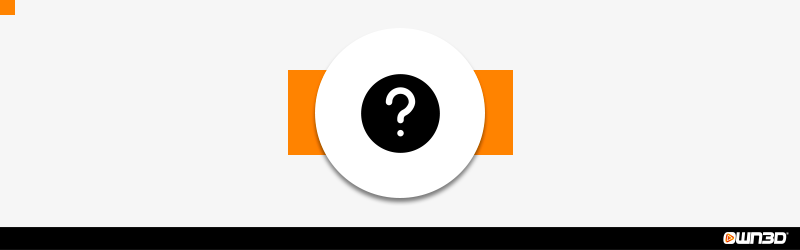
Hemos preparado un resumen con las soluciones a los problemas más frecuentes que podrás encontrarte durante los directos de YouTube.
¿Tengo que pagar para hacer streaming en YouTube?
No. En YouTube puedes subir videos y hacer directos totalmente gratis.
¿Por qué se escucha bajo mi directo de YouTube?
Esto puede deberse a los ajustes de tu software de streaming. Lo mejor es aumentar el volumen de tu micrófono.
¿Por qué se cuelga mi stream de YouTube?
Esto puede ocurrir por varios motivos: O bien tu línea de subida es demasiado baja o sufre algún problema, tu CPU está saturada o los ajustes de tu software de streaming son inadecuados. En YouTube encontrarás muchos buenos tutoriales que te ayudarán en todos estos casos.
¿Se puede hacer stream en YouTube sin cámara?
Sí, es posible. Pero considerando la cantidad de streamers que hay, deberías pensar en usar una cámara. Los directos de YouTube con más seguidores son aquellos con streamers que usan cámara.
¿Dónde puedo encontrar los directos de YouTube?
En la página principal de YouTube, ve al apartado de “Directo” en el menú vertical de la izquierda. Allí verás algunas sugerencias de gente haciendo streamings que te pueden interesar.
En la pestaña "Gaming" encontrarás los directos de YouTube dedicados a los videojuegos.
¿Cómo gano dinero con los streamings de YouTube?
Hay varias formas de ganar dinero con los directos de YouTube. La forma más fácil es poner anuncios. Puedes encontrar más información aquí. Otras posibilidades se presentan en nuestro artículo "Ganar dinero con Twitch".
Olli
E-Commerce & Content
I am our housekeeper, wherever I can help, I stand by with help and advice =)



